Win10关机出现延缓写入失败是什么情况?要如何解决?
在使用win10系统的过程中经常会出一些小问题,比较常见的就是系统提示“windows写入延缓失败”的问题,如果电脑关机提示“Windows延缓写入失败”,一般都是因为延缓写入的文件在突然断电或者强制关机时,软件在运行的过程中的临时文件被破坏。为此,大家不妨参考下文教程来修复。
Win10系统关闭显示延缓写入失败的解决方法:
方法一:
第一步:清理系统垃圾
可使用软媒魔方等软件清理系统垃圾。
第二步:修复系统文件
右键点击系统桌面左下角的【开始】,在右键菜单中点击命令提示符(管理员),打开管理员命令提示符窗口;
复制 chkdsk /r C: 命令,在管理员命令提示符窗口中右键点击空白处,将chkdsk /r C: 命令复制到窗口中;
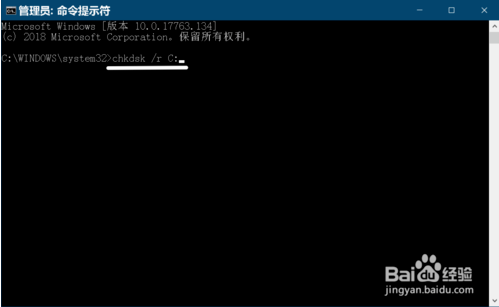
当chkdsk /r C: 命令粘贴到管理员命令提示符窗口中以后,按下键盘上的回车键,显示:
文件系统的类型是 NTFS。
无法锁定当前驱动器。
由于该卷正被另一进程使用,无法
运行 Chkdsk。
是否计划在下一次系统重新启动时检查此卷? (Y/N)
输入:Y;
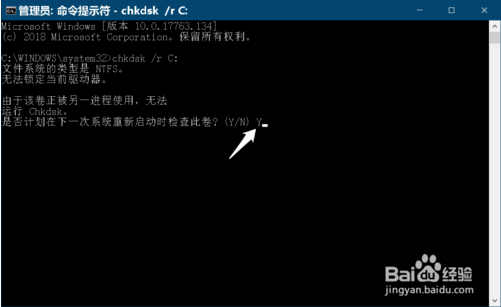
我们输入【Y】后,再按下键盘上的回车键,显示:
将在下一次系统重新启动时检查此卷。
重新启动计算机,重启后进行磁盘自检,自检完成即可进入系统桌面。
方法二:
1、点击开始菜单,点击【windows系统】-【命令提示符】,右键单击命令提示符,选择更多--以管理员身份运行;
2、进入命令窗口输入chkdsk /r C: 回车
3、接着出现NTFS提示,是否下次重启运行,输入y回车,如图:
4、打开此电脑,右键单击系统盘,选择属性;
5、属性面板单击硬件,选择磁盘,点击属性按钮;
6、进入属性界面,点击改变设置,点击策略选项卡,将启动设备上的写入缓存前面的勾去掉,点击确定保存设置即可!
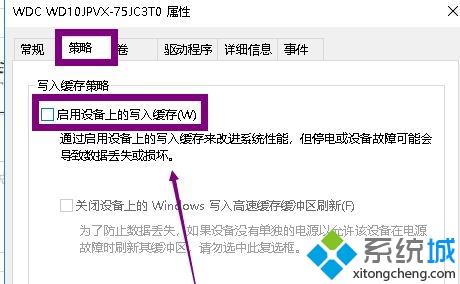
以上介绍的内容就是关于Win10系统关机出现延缓写入失败的解决方法,不知道大家学会了没有,如果你有需要的话可以按照小编的方法自己尝试操作,希望可以帮助大家解决问题,谢谢!!!了解更多的教程资讯请关注我们系统天地网站~~~~











 苏公网安备32032202000432
苏公网安备32032202000432